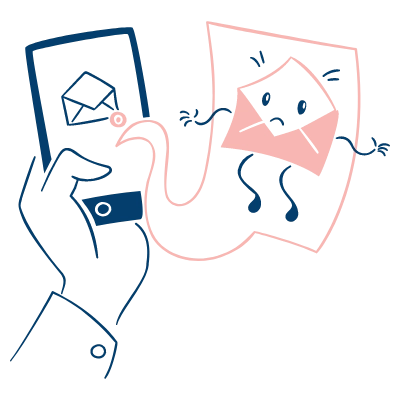➡️ БЫСТРАЯ НАВИГАЦИЯ ПО МАТЕРИАЛУ
Как и любая другая платформа социальных сетей, Discord позволяет вам изменить свой адрес электронной почты.
Изменить адрес электронной почты в Discord можно как на компьютере, так и на мобильном устройстве.
Если адрес электронной почты что ты больше не используешь связан с вашей учетной записью Discord, рекомендуется изменить его.
В противном случае предупреждения системы безопасности будут отправляться на ваш старый адрес электронной почты вместо вашего нового.
В результате вы не сможете определить, пытается ли кто-то взломать вашу учетную запись Discord.
Тем не мение, зная свой пароль в Discord является обязательным условием для изменения адреса электронной почты.
Кроме того, вам необходимо подтвердить свой новый адрес электронной почты, чтобы доказать, что он принадлежит вам.
В этом руководстве вы узнаете, как изменить свой адрес электронной почты. на Discord Mobile и настольная версия Discord.
Как изменить адрес электронной почты в Discord
Чтобы изменить свой адрес электронной почты в Discord, вам нужно зайти в настройки своей учетной записи на Discord Mobile и нажать «Электронная почта».
Затем введите адрес электронной почты, на который вы хотите изменить, подтвердите свой пароль и подтвердите свой новый адрес электронной почты.
После того, как вы подтвердите свой пароль и новый адрес электронной почты, ваш адрес электронной почты будет успешно изменен.
Как правило, большинство платформ социальных сетей требуют, чтобы вы подтвердили свой старый и новый адреса электронной почты, если вы хотите их изменить.
Однако вам нужно только подтвердить свой новый адрес электронной почты. а не твой старый если вы хотите изменить свой адрес электронной почты в Discord.
Следовательно, если у вас нет доступа к своему старому адресу электронной почты, это не имеет значения.
Единственная разница в том, что от вас требуется подтвердите свой пароль Discord введя его.
Вот как изменить свой адрес электронной почты в Discord:
- Зайдите в настройки своей учетной записи на Discord Mobile.
- Нажмите на «Электронная почта»
- Введите адрес электронной почты, на который вы хотите изменить
- Подтвердите свой пароль
- Проверьте почтовый ящик вашего нового адреса электронной почты
- Подтвердите свой новый адрес электронной почты
- Продолжить в Discord
1. Зайдите в настройки своей учетной записи на Discord Mobile.

Первый шаг — это откройте мобильное приложение Discord.
Вы также можете открыть для этого настольную версию Discord.
Однако в этом руководстве вместо этого мы будем использовать мобильное приложение Discord.
Открыв мобильное приложение Discord, нажмите на изображение своего профиля на нижней панели навигации.
Это откроет меню, содержащее несколько опций.
Доступны следующие варианты: «Установить статус», «Учетная запись», «Профиль пользователя» и другие.
Нажмите на «Аккаунт» зайдите в настройки своей учетной записи.
Если вы используете настольную версию Discord, вам нужно вместо этого щелкнуть значок шестеренки.
2. Нажмите «Электронная почта».

После того, как вы нажмете «Учетная запись», вы попадете в настройки своей учетной записи.
В настройках вашей учетной записи вы увидите информацию о своей учетной записи.
Это включает ваше имя пользователя, адрес электронной почты, телефон и пароль.
Нажмите на «Электронная почта» чтобы перейти к смене адреса электронной почты в Discord.
3. Введите адрес электронной почты, на который вы хотите изменить.

После того, как вы нажмете «Электронная почта», вы попадете на страницу «Изменить адрес электронной почты».
На этой странице Discord сообщит вам ваш текущий адрес электронной почты.
Введите адрес электронной почты который вы хотите изменить в поле «Электронная почта».
Затем нажмите «Изменить адрес электронной почты», чтобы изменить на него свой текущий адрес электронной почты.
Если вы используете настольную версию Discord, вам необходимо ввести адрес электронной почты, на который вы хотите изменить, и свой пароль.
4. Подтвердите свой пароль.

После того, как вы нажмете «Изменить адрес электронной почты», вы попадете на страницу «Подтвердите свой пароль».
На этой странице вам необходимо подтвердить свой пароль, введя его.
Эта процедура требуется всякий раз, когда вы хотите изменить безопасность в Discord.
Введите свой пароль в Discord в поле «Пароль».
Затем нажмите «Готово», чтобы подтвердить свой пароль Discord.
Если вы забыли свой пароль, вам необходимо его сбросить.
В противном случае вы не сможете изменить свой адрес электронной почты.
5. Проверьте почтовый ящик вашего нового адреса электронной почты.

После того, как вы подтвердите свой пароль Discord, вы попадете на страницу «Подтвердите свою электронную почту».
На странице содержатся инструкции по подтверждению нового адреса электронной почты.
Вот что говорится: «Пожалуйста, проверьте свою электронную почту и следуйте инструкциям, чтобы подтвердить свою учетную запись».
Затем следует: «Если вы не получили электронное письмо или срок его действия истек, вы можете отправить его повторно».
Теперь вам нужно откройте почтовый ящик вашего нового адреса электронной почты.
6. Подтвердите свой новый адрес электронной почты.

На предыдущем шаге Discord сказал вам, что вам нужно подтвердить свой новый адрес электронной почты.
Сделать это, откройте почтовый ящик вашего нового адреса электронной почты.
Затем обновите свой почтовый ящик и откройте письмо от Discord.
В электронном письме есть кнопка «Подтвердить адрес электронной почты», которую необходимо нажать, чтобы подтвердить свой новый адрес электронной почты.
Нажмите на «Подтвердить адрес электронной почты». чтобы подтвердить свой новый адрес электронной почты.
Это доказывает, что вы являетесь владельцем этого адреса электронной почты.
Если вы не получили электронное письмо, обязательно проверьте папки нежелательной почты и спама.
Если вы все еще не получили его, вы можете повторно отправить электронное письмо, вернувшись в Discord и нажав кнопку «Отправить еще раз».
7. Перейти в Discord

После того, как вы нажмете «Подтвердить электронную почту», вы попадете на «Электронная почта подтверждена!» страница.
Нажмите «Продолжить в Discord» чтобы вернуться в Discord.
После того, как вы войдете в Discord, вернитесь к настройкам своей учетной записи и проверьте поле «Электронная почта».
Теперь вы увидите, что поле «Электронная почта» содержит ваш новый адрес электронной почты.
Вы успешно изменили свой адрес электронной почты в Discord!
Заключение
Важно изменить свой адрес электронной почты в Discord, если он устарел или не используется.
Это позволит Discord отправлять предупреждения безопасности на ваш новый адрес электронной почты. вместо вашего старого.
Для изменения адреса электронной почты в Discord необходимо подтвердить пароль и новый адрес электронной почты.
Вам не нужно подтверждать свой старый адрес электронной почты.
Следовательно, если вы потеряли доступ к своему старому адресу электронной почты, это не имеет значения.
Если у вас возникли проблемы с изменением адреса электронной почты, вы можете связаться с Discord отправив запрос здесь: https://support.discord.com/hc/en-us/requests/new.
Кроме того, вы можете посетить справочный центр Discord, чтобы найти решение своей проблемы здесь: https://support.discord.com/hc/en-us.
Также читайте в нашем блоге:
27 лучших изображений профиля в Discord
340+ хороших имен для вашего сервера Discord
Как удалить BetterDiscord